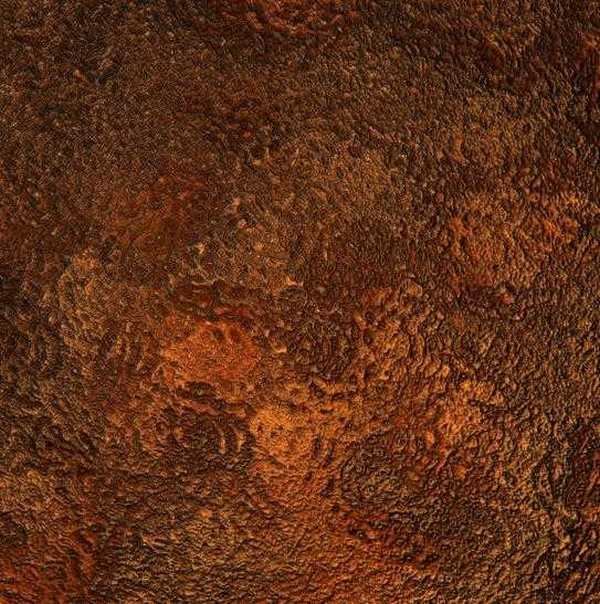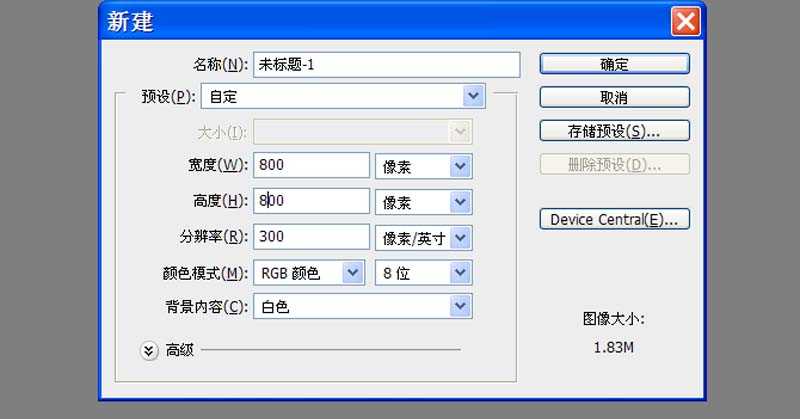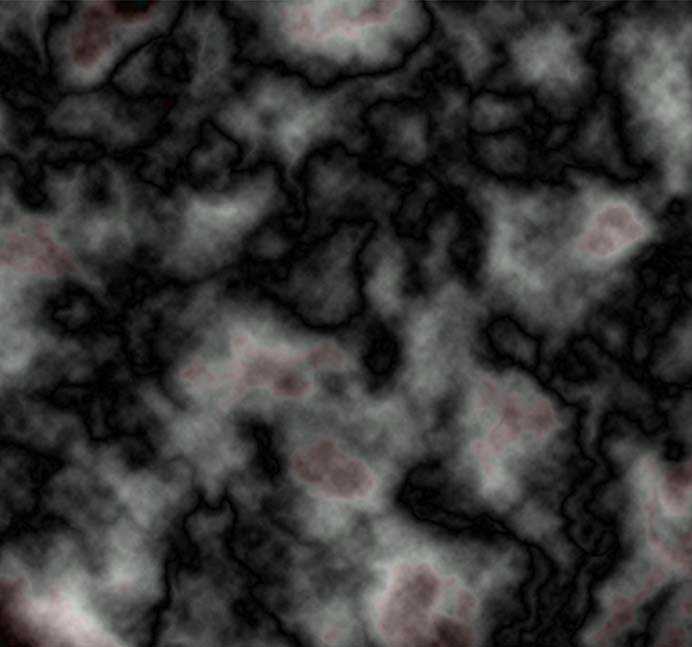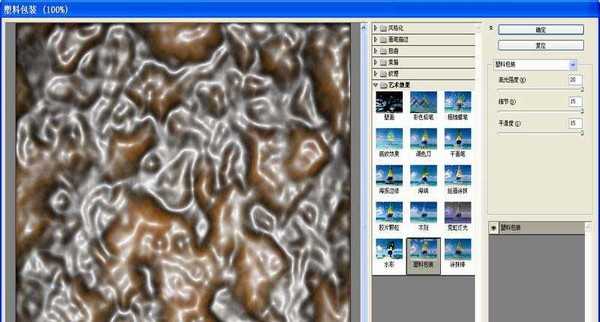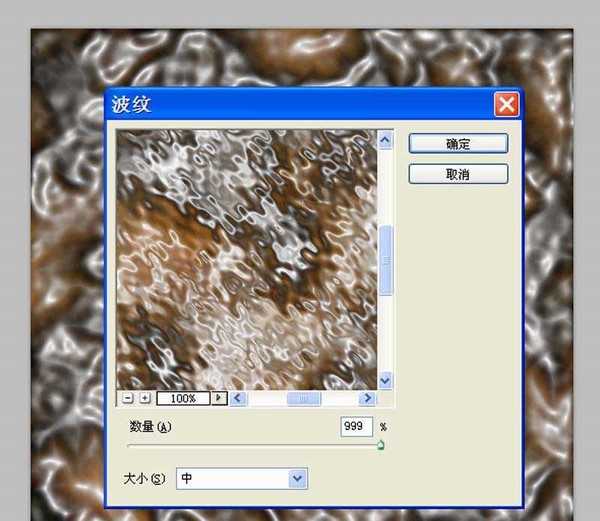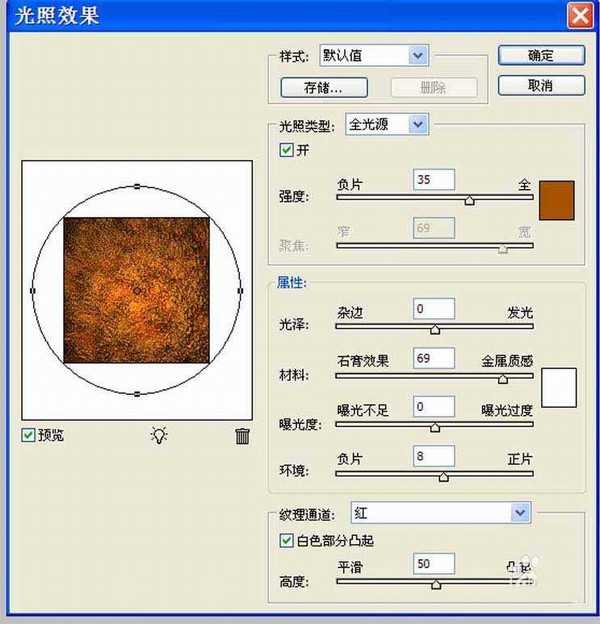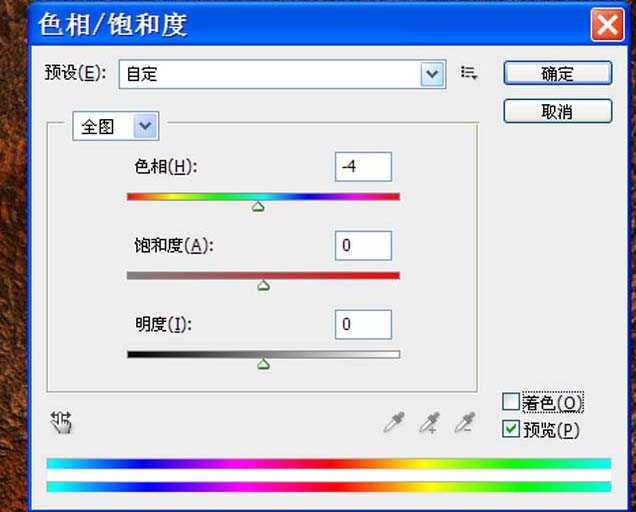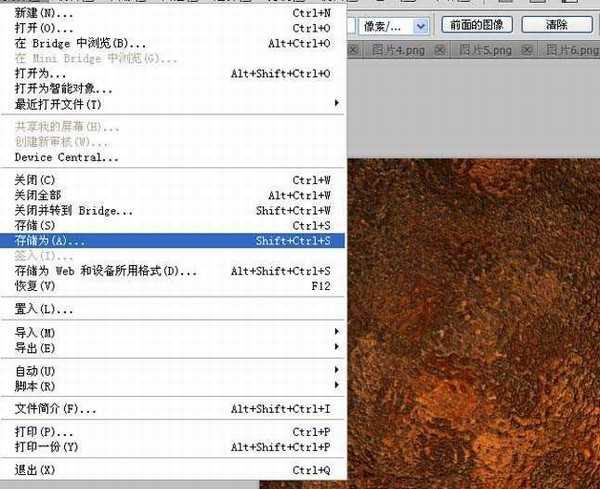利用ps制作锈迹斑斑的效果,主要利用了滤镜效果,现在就把制作的过程步骤和截图分享给大家,希望对你有所启发和帮助。
- 软件名称:
- Adobe Photoshop 8.0 中文完整绿色版
- 软件大小:
- 150.1MB
- 更新时间:
- 2015-11-04立即下载
1、首先启动Photoshopcs5,执行文件-新建命令,新建一个大小为800*800,分辨率为300,背景色为白色的文档。
2、执行alt+delete组合键填充前景色黑色,执行滤镜-渲染-云彩命令,按ctrl+f组合键进行调整云彩效果。
3、执行滤镜-渲染-分层云彩命令,接着执行ctrl+f组合键,连续执行3次进行调整效果。
4、执行滤镜-渲染-光照效果命令,在弹出的对话框中设置光源类型为全光源,强度颜色设置为橙色,放大光源,点击确定按钮。
5、执行滤镜-艺术效果-塑料包装命令,在弹出的对话框中设置高光强度为20,细节15,平滑度15,点击确定按钮。
6、执行滤镜-扭曲-波纹命令,在弹出的对话框中设置数量为999,大小为中,点击确定按钮。
7、执行滤镜-扭曲-玻璃命令,在弹出的对话框中设置扭曲度20,平滑度7,纹理为磨砂,缩放为80%,点击确定按钮。
8、执行滤镜-渲染-光照效果命令,在弹出的对话框中设置光源类型为全光源,修改颜色,纹理通道设置为红,点击确定按钮。
9、执行图像-调整-色相饱和度命令,在弹出的对话框中设置色相为-4,其他参数不变,点击确定按钮。
10、这样锈迹斑斑的效果就制作完成了,执行文件-存储为命令,在弹出的对话框中输入名称,保存在一个合适的位置即可。
相关推荐:
ps怎么给图片制作木刻画效果?
ps怎么制作融化玻璃效果的图片?
PS怎么把彩色图片变为一半黑白效果?